Androidで写真をSDカードに移動できない原因と対策
Androidスマホに保存されている写真をSDカードに移動したいが、移動できない場合に、どうすればよいでしょうか?このガイドはその原因と対策をまとめてご紹介します。
AndroidのスマートフォンはiPhoneと違い、写真をSDカードに保存できます。SDカードに写真を移動させれば本体ストレージの空き容量を広げられ、非常に便利です。
しかし時折、写真を本体からSDカードに移動できない問題が発生します。『どうして移動できないのか、全く分からない!』と困ったことはありませんか?
そこで今回は、Androidで写真を移動できない5つの原因とそれに応じた対策をまとめました。この記事を読んで、SDカードに写真を移せるようにしましょう。
目次隠す
Androidで写真をSDカードに移動できない5つの原因
Androidで写真を移動できない場合、その原因は1つではありません。代表的な5つの原因をご覧ください。
1.SDカードの容量不足
SDカードは32GBや128GBなど決められた容量があり、写真を保存できる容量は限られています。ですから、すでに容量がいっぱいになっているなら、写真は移動できません。
2.データサイズが大き過ぎる
高画質な写真を撮影するとデータサイズが大き過ぎるため、スマートフォンの処理が追い付かないことがあります。対応できなくなると、写真データの移動が中断されてしまいます。
3.SDカードがAndroidに最適化できていない
パソコンで利用していたSDカードはWindowsに最適化されているかもしれません。それをAndroidスマホで利用しようとして、不具合が発生することがあります。
4.Android OSの不具合
Android OSのシステムが古くなってしまうと、まれに不具合が発生し、写真の移動を妨げる原因となります。
5.SDカードが破損している
物理的に破損している場合、写真は移動できません。SDカードが正しくセットされていないのに押し込んだり誤って落下させたりすると破損してしまいます。
Androidで写真をSDカードに移動できない原因への対策
さきほど原因を考えました。対策はそれぞれの原因に応じて実行してください。
対策一:SDカードの空き容量を確認
容量不足が原因なら、空き容量を確認してください。
空き容量の確認は、[設定]から[ストレージ]を開き[外部ストレージ]の項目を確認します。下の画像ですと、63.83GBの容量に対し9.71GBの容量を使用しています。50GB以上の空き容量がありました。
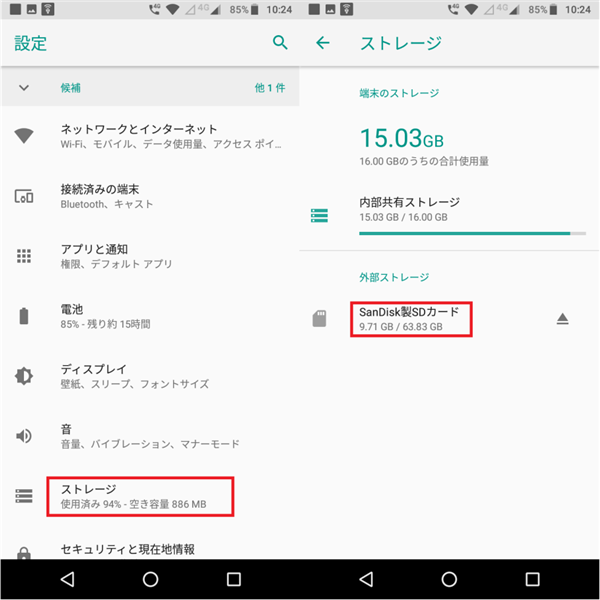
SDカードの空き容量を確認
空き容量が足りないなら、不要なデータを削除します。または、内部ストレージの容量に余裕があるなら、SDカードから内部ストレージに移動しても良いでしょう。
対策二:移動するデータサイズを小さくする
データサイズが大きいためにSDカードに移動できないときは、データサイズを小さくしましょう。
1度に移動する写真の枚数を減らしたり、データサイズを小さく画像編集したりします。
画像編集でデータサイズを縮小するには「Snapseed」等の画像アプリを使用できます。
「Snapseed」を利用したデータサイズの縮小は、次の手順で実行します。
1.「Snapseed」をインストールし起動させ、画像を表示
2.画面右上の[設定]を開きエクスポートと共有のオプションを選択
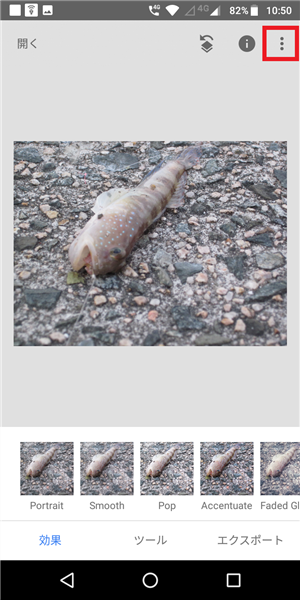
共有のオプションを選択
3.[画像のサイズ調整]と[形式と画質]からデータサイズを小さくする
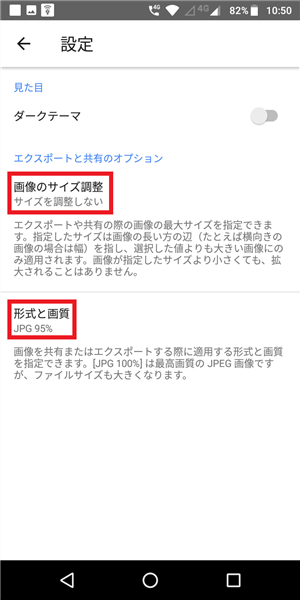
データサイズを小さくする
4.[画像のサイズ調整]でピクセル数の小さいものを選べば写真のデータサイズを小さくできます。もしくは[形式と画質]で%の小さいものを選んでもデータサイズは小さくなります。
対策三:SDカードの初期化(フォーマット)
SDカードがAndroidに最適化されていないときは、初期化(フォーマット)しましょう。
1.[設定]から[ストレージ]を開き[SDカード]を選択
![[ストレージ]を選択](https://imobie-resource.com/jp/support/img/choose-storage-in-android.png)
[ストレージ]を選択
2.画面右上の[設定]から[ストレージの設定]を開き[フォーマット]を選択
![[フォーマット]を選択](https://imobie-resource.com/jp/support/img/choose-format-in-android.png)
[フォーマット]を選択
3.[フォーマット]をタップし[消去してフォーマット]を実行
![[消去してフォーマット]を実行](https://imobie-resource.com/jp/support/img/delete-format.png)
[消去してフォーマット]を実行
*専門ツールで初期化したSDカードからデータを復元する
Androidで大切な写真や動画をSDカードに移そうとしたら、うまく移動できなかったり、誤ってSDカードを初期化してしまった──そんな万が一のトラブルに直面しても大丈夫。iMobie DroidKitなら、SDカード上で消えてしまった写真・動画・音楽・ドキュメントなど、多様なデータをまとめて復元できます。ルート化不要、カードをパソコンに接続するだけで数分のスキャン → 1クリックで復元可能。その復元力と手軽さで、「もう終わりかも」とあきらめかけたデータを救い出してくれる、安心の万能ツールです。
メリット
- 初期化済みのSDカードからも復元可能
- 写真だけでなく動画や音声、ZIPなど多形式に対応
- ルート化不要、初心者でも安心して使える
- スキャン&プレビュー機能付きで、無駄な復元を防げる
- スピードが速く、操作もわかりやすいUI設計
復元手順もシンプル
1.PCにiMobie DroidKitをインストールして起動、「SDカードデータ復元」を選択します。

SDカードからデータを復元する方法
2.初期化してしまった SDカード をカードリーダー経由でPCに接続し、「スタンダード復元」(または必要なら「高級復元」)をを選びます。

「スタンダード復元」
3.スキャン後に復元したいファイルをチェックを入れて、右下の「PCへ」をクリックします。
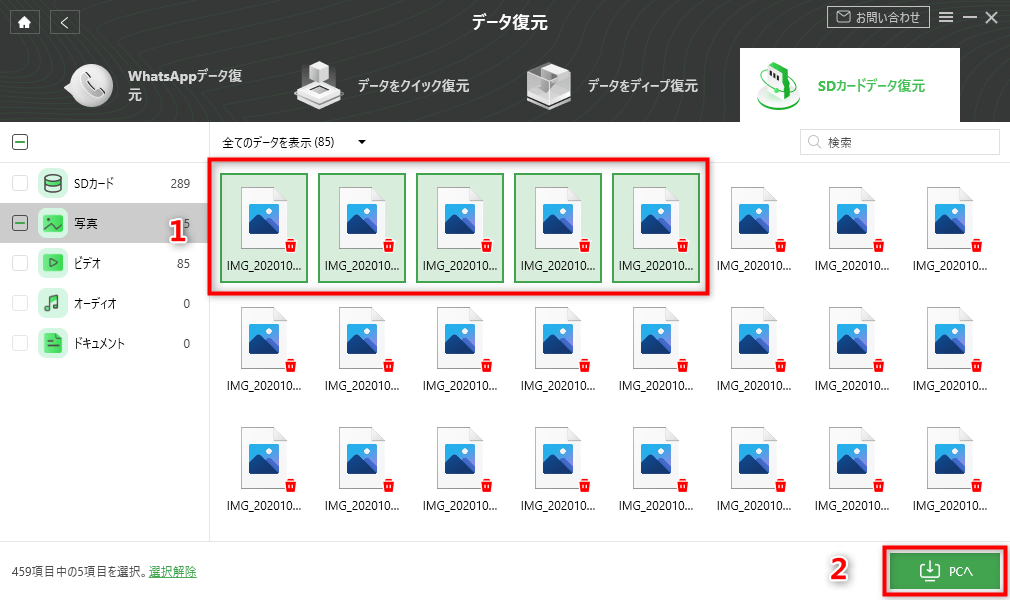
データをレビュー&選択
4.復元が完了すると「復元成功」の画面が表示されます。「表示」ボタンをクリックすると、保存された画像を確認できます。
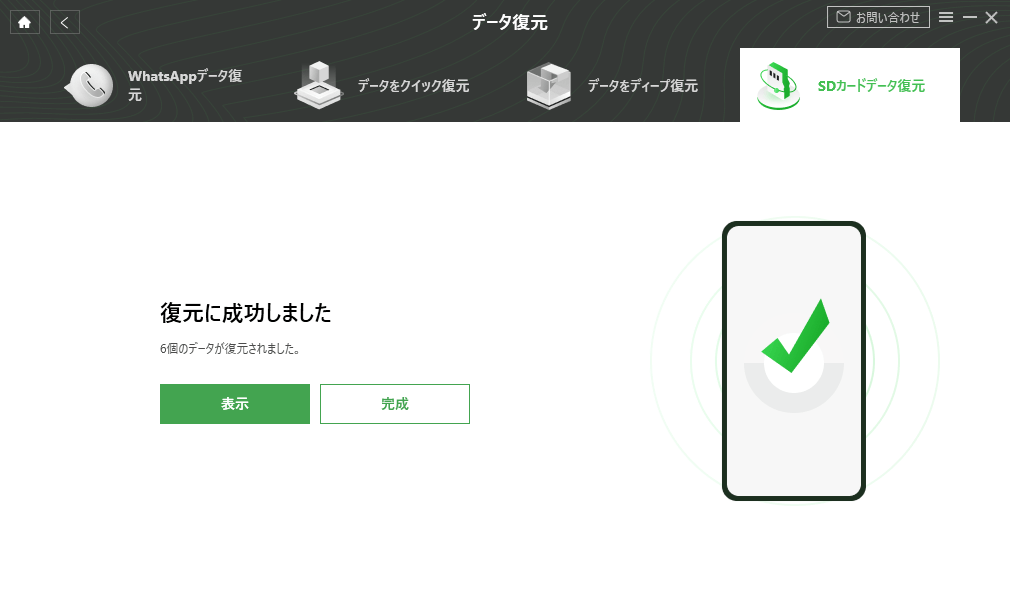
復元完了
対策四:Android OSのシステムアップデートを実行し最新版にする
Android OSの不具合が原因の場合、システムアップデートを実行し最新版にしましょう。
1.[設定]から[システム]を開き[システムアップデート]をタップ
![[システム]項目に入る](https://imobie-resource.com/jp/support/img/tap-system.png)
[システム]項目に入る
2.[システムアップデート]からアップデートの実行
![[システムアップデート]をタップ](https://imobie-resource.com/jp/support/img/tap-system-update.png)
[システムアップデート]をタップ
上の画像では、デバイスのOSがAndroid8.0.0で、このスマートフォンに提供される最新版であることが確認できました。最新版でない場合、システムをダウンロードするよう表示されますので、指示される通りにアップデートを実行しましょう。
対策五:SDカードの破損を目視でチェック

SDカードの破損を目視でチェック
物理的に破損していそうなら、1度SDカードを取り出し目視で確認しましょう。取り出したSDカードの金属部分に目立つ傷や破損がないかチェックしてください。破損しているSDカードを修理して対策するのはむずかしいので、この場合は新しい製品の購入をおすすめします。
よくある質問
アンドロイドで撮った写真をSDカードに保存するには?
Androidスマホやタブレットで撮影した写真をSDカードに保存するには、カメラアプリの設定から保存先をSDカードに変更する必要があります。
手順(機種により異なる場合があります):
1.カメラアプリを起動
2.画面内の「設定」アイコンをタップ
3.「保存先」または「ストレージ」を選択
4.「SDカード」を選択して完了
もし撮影後に保存先を変更したい場合は、「ファイルマネージャー」アプリ等を使って本体ストレージからSDカードに手動で移動することも可能です。
保存先にSDカードを選択できないのはなぜですか?
SDカードが保存先に表示されない原因は以下のようなものが考えられます:
1.SDカードが正しく認識されていない
2.容量不足
3.カメラアプリやシステムのアクセス権限が不足
4.SDカードの破損やフォーマットエラー
【解決方法】
SDカードの抜き差し・端末の再起動
アプリのストレージ権限を確認
SDカードを別端末でチェック
必要に応じてSDカードをフォーマット(※データ消去に注意)
Androidで写真を保存するとき、USBメモリとSDカード、どちらがいいですか?
Androidで写真を保存するとき、USBメモリとSDカード、どちらがいいですか?
通常、Androidでの写真保存にはSDカードがより便利で一般的です。
【SDカードのメリット】
1.多くのスマホに標準搭載されておりすぐ使える
2.カメラアプリの保存先に直接設定できる
3.容量のバリエーションが豊富
【USBメモリの特徴】
1.OTG対応のスマホであれば使用可能
2.パソコンとのデータ移動が高速で便利
3.写真の一時保管や大量転送には適している
➡ 写真を日常的に保存するにはSDカードがおすすめ。大量の写真をパソコンへ移す用途にはUSBメモリも有効です。
まとめ
Androidで写真をSDカードに移動できないなら、まず原因を調べて対策する、Androidで写真をSDカードに移動できない原因は1つではありませんでした。
- 容量不足
- データサイズが大きすぎる
- Androidに最適化されていない
- Android OSの不具合
- 物理的な破損
「代表的なこれら5つの原因のどれなのか?」を突き詰めて、それに応じた対策を実行しましょう。そうでないと誤って写真を紛失・消去したりSDカードを無駄に購入したりすることになります。
今回の記事で紹介した対策を手順や画像を見ながら、正しく対策していきましょう。
製品関連の質問?迅速な解決策については、サポートチームにお問い合わせください >
